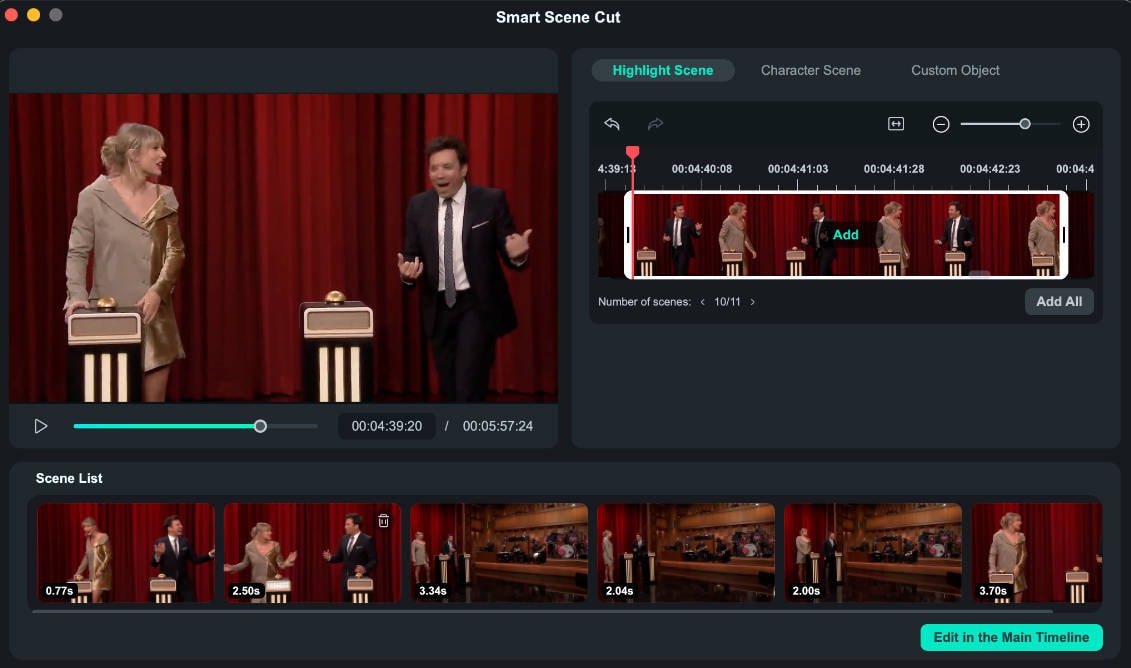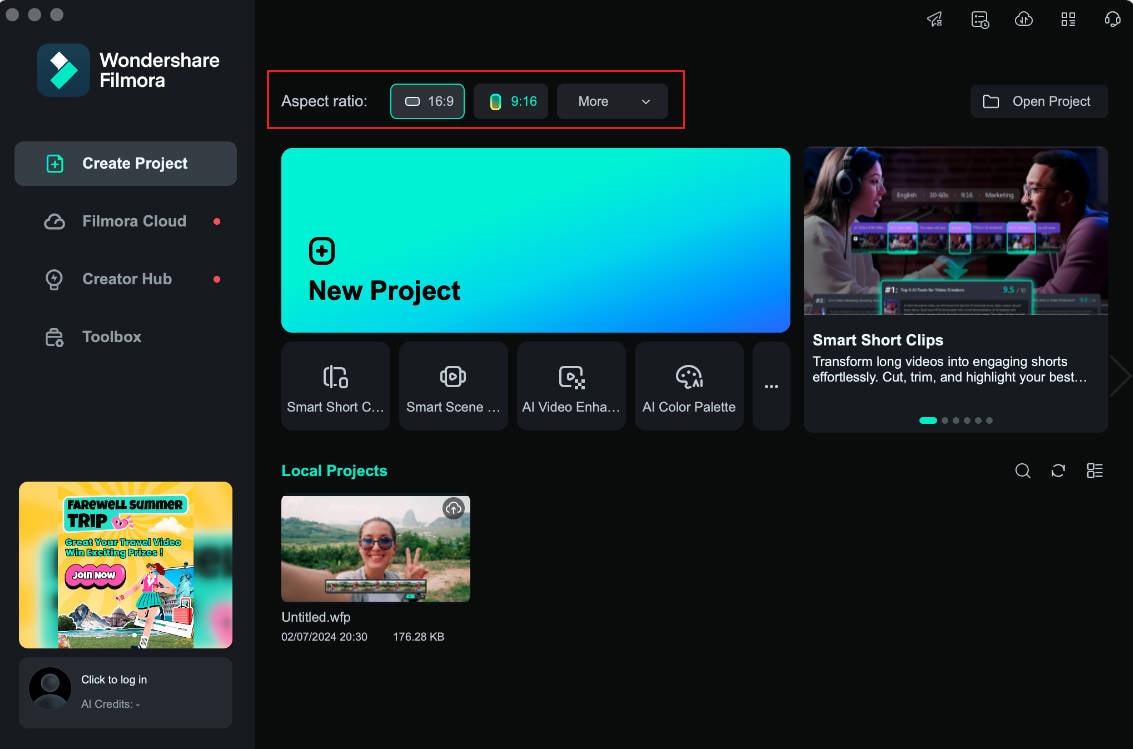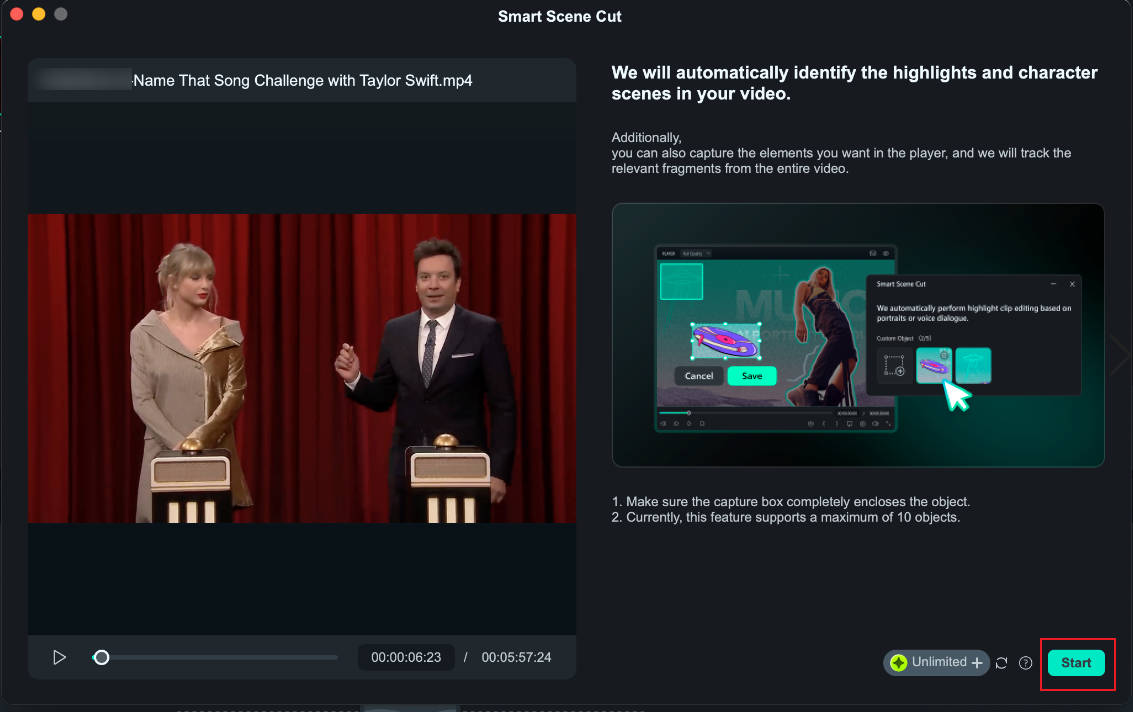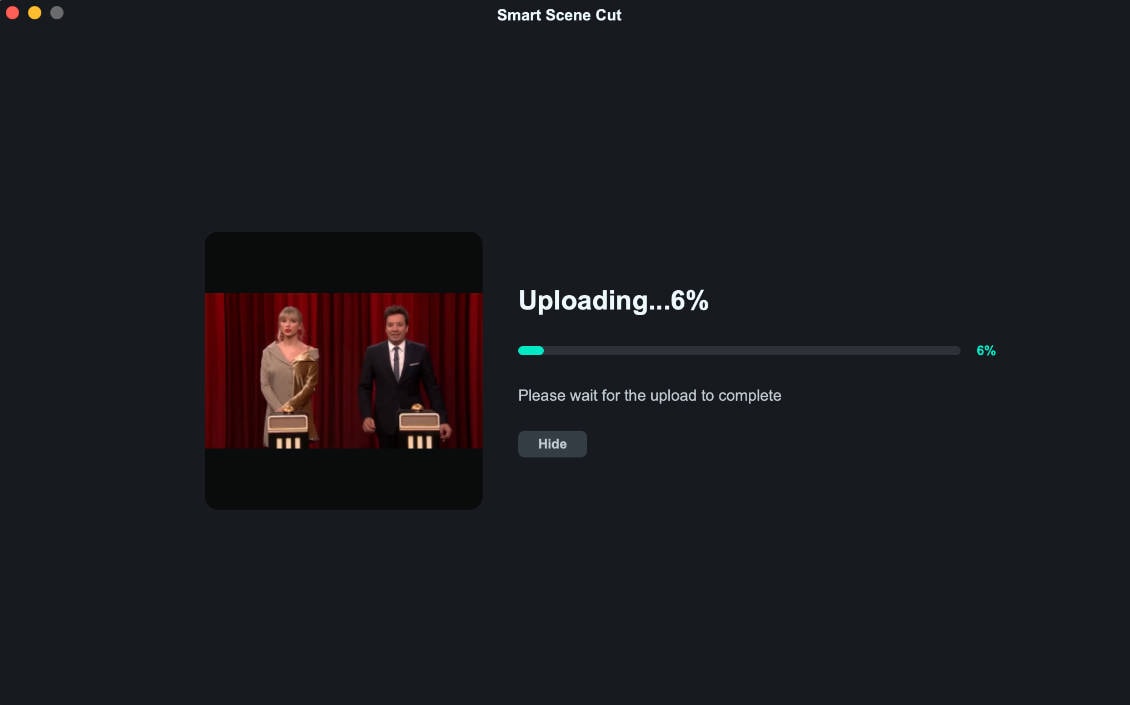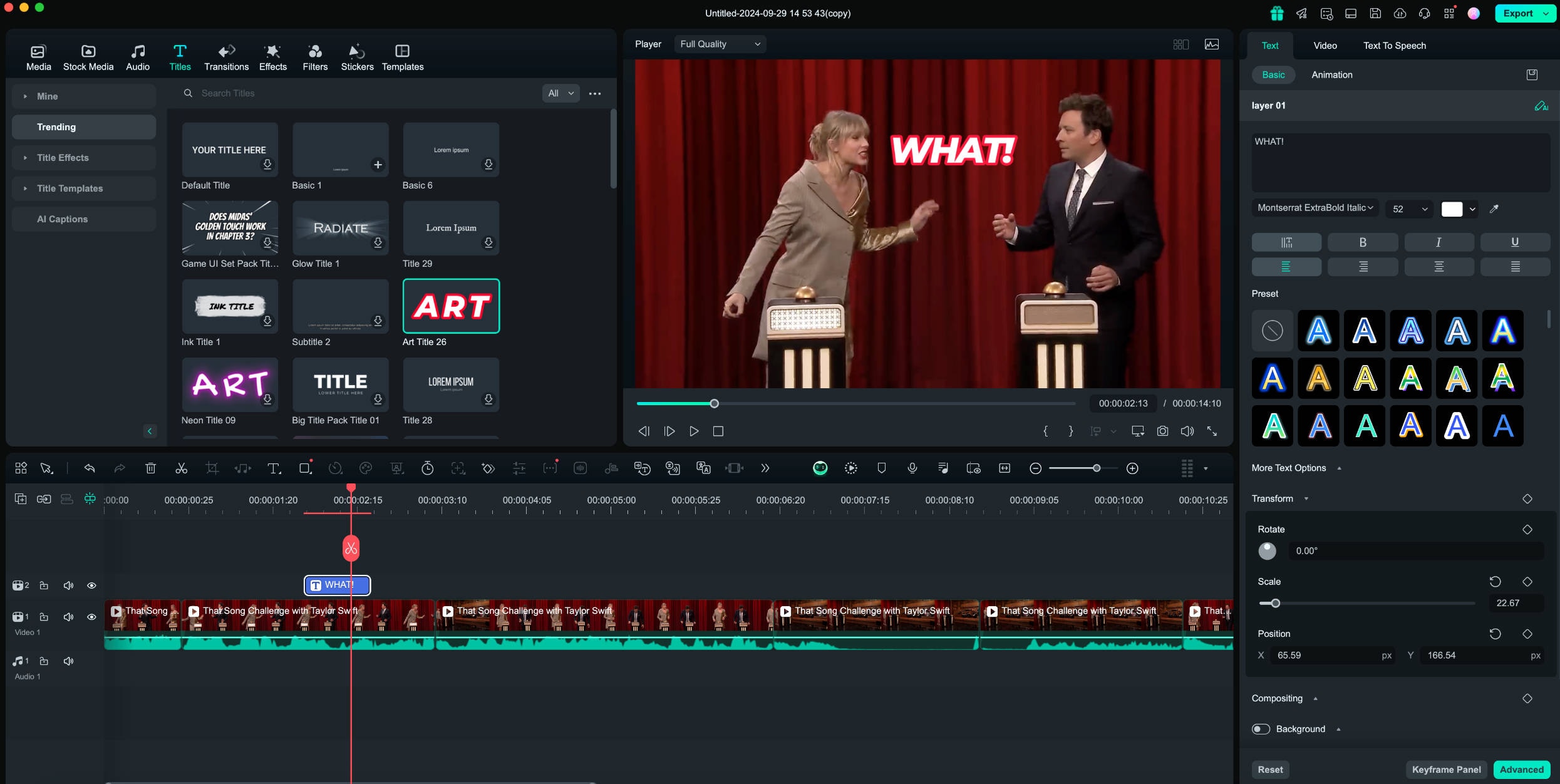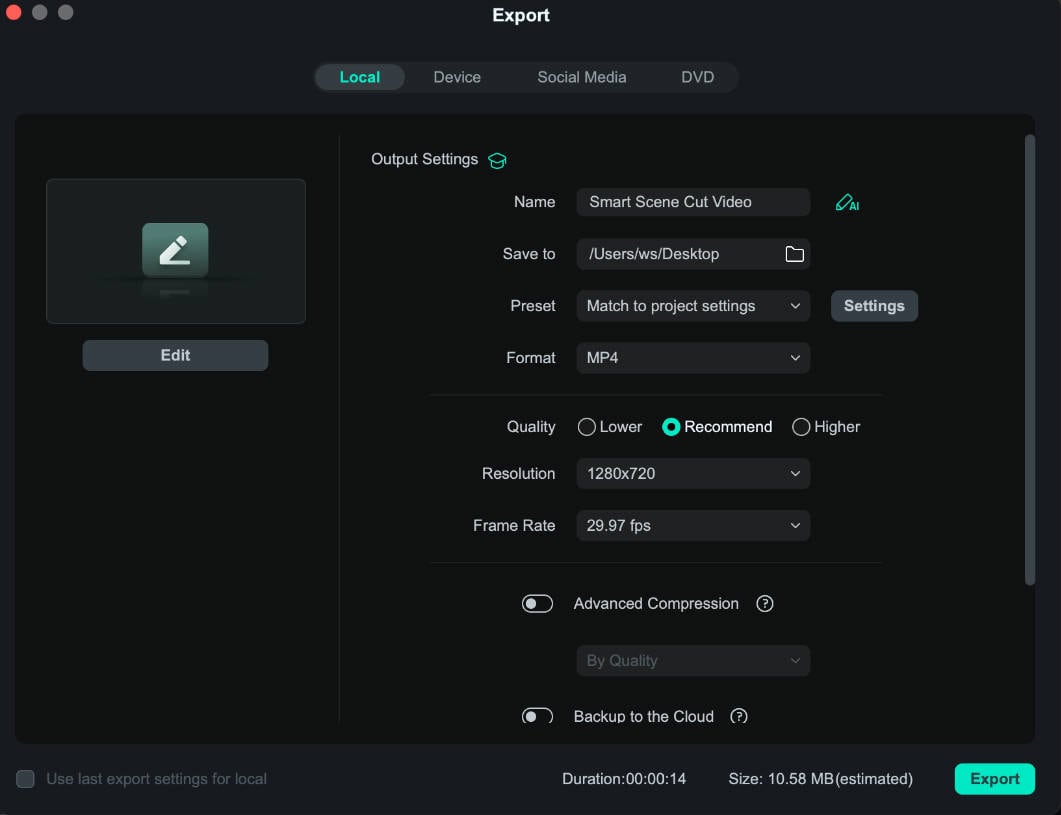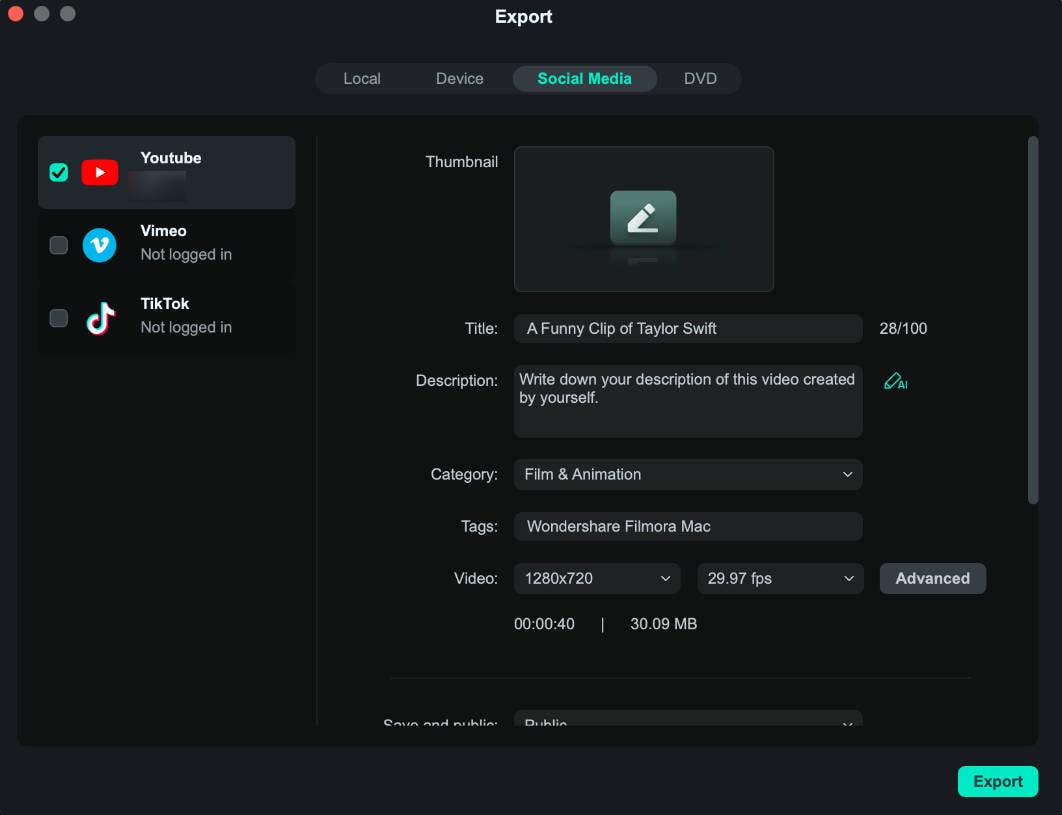-
Mac에서 시작하기
-
Mac버전 신기능
-
시스템의 요구 사항
-
AI 기능
- Mac용 오디오 동영상 변환
- AI 보컬 리무버 (맥용)
- 맥용 AI 생성형 확장 프로그램
- AI 스타일화
- Mac용 장면 감지
- AI 인물 컷아웃 (맥용)
- AI 스마트 마스킹(맥용)
- Mac용 오토 리프레임
- AI 음악 생성기 (맥용)
- AI 피부톤 보호(맥용)
- AR 스티커
- 자동 오디오 더킹
- 자동 노이즈 제거
- 고급 압축 (Mac용)
- 키프레임 경로 곡선(Mac용)
- AI 얼굴 모자이크 (Mac용)
- 평면 추적(Mac용)
- 스마트 숏 클립(Mac용)
- Mac용 무음 구간 탐지
- 스마트 장면 컷(맥용)
- Mac에서 자동 비트 맞추기
- AI 음향 효과(Mac용)
- 동영상 노이즈 제거(Mac용)
- Mac용 AI 스마트 컷아웃
- 맥용 AI 이미지 스타일라이저
- Mac용 AI 개체 리무버
- Mac용 AI 스마트 검색
- Mac에서 AI 스티커 기능을 사용하는 방법
- Mac용 애니메이션 그래프 프로그램
- AI 텍스트 기반 편집(맥용)
- 필모라 맥 - AI 아이디어를 동영상으로 변환
- 스마트 BGM 생성(Mac용)
- AI 썸네일 만들기(맥용)
- AI 코파일럿 편집 (맥용)
- AI 텍스트 동영상 변환(맥용)
-
새 프로젝트 만들기
-
가져오기 및 녹화
-
사용 가능한 미디어 - Mac
-
Mac용 비디오 편집
- 오토 리플 삭제 (맥용)
- 클립 활성화 또는 숨기기
- 오디오 스트레치 (맥용)
- 비디오 편집 눈금자 기능 - Mac
- Mac용 타임라인 전체 클립 선택하기
- 일반 스피드
- Mac용 스피드 램핑 기능
- PIP (Picture in Picture)
- 커스텀 배경 적용 (맥용)
- 자동 향상
- 그린 스크린 (크로마 키)
- 동영상 역재생
- 내보내기 작업 흐름 및 개요
- 즐겨찾기 기능 (맥용)
- Mac에서 분할 화면 동영상 만들기
- 테두리
- AI 영상 보정(Mac용)
- Mac에서 라이브 사진 편집
- Mac의 인스턴트 커터 도구
- Mac용 조정 레이어
- 그리기 도구 사용법 - 맥용 필모라 가이드
- 마커 기능
- 재생 속도 단축키(맥용)
- 옵티컬 플로우를 활용한 슈퍼 슬로우 모션
- 컴파운드 클립 (맥용)
- 멀티 클립 편집(맥용)
- 음성 텍스트 변환/ 텍스트 음성 변환/ SRT
- mac 템플릿
- Mac용 합성
- 모션 트래킹
- Mac에서 인스턴트 모드로 만들기
- 렌즈 교정 기능
- 동영상 자르기 및 확대/축소
- 마스크
- 동영상 스냅샷
- 모자이크
- 동영상 분할&자르기
- 얼굴 가리기 효과 사용하기
- 속도 변경하기
- 고정 프레임
- Mac에서 그림자 효과 적용하기
-
Mac용 오디오 편집
-
Mac용 컬러 편집
-
Mac에셋 센터
-
Mac용 애니메이션 및 키프레임
-
Mac용 효과 및 트랜지션
-
Mac용 스티커
-
Mac용 내보내기 및 클라우드 백업
-
협동
-
Mac용 텍스트 및 타이틀
-
원더쉐어 드라이브
-
Mac 성능 향상 및 문제 해결
스마트 장면 컷(Mac용)
스마트 장면 컷은 동영상 하이라이트를 캡처하기 위해 설계된 동영상 편집 기술입니다. 주로 러프 컷 단계에서 긴 동영상에서 중요한 순간, 요소 및 객체를 지능적으로 식별, 분할 및 추출하는 데 사용됩니다. 추출된 클립은 선택하여 메인 타임라인에 추가할 수 있으며, 이를 통해 사용자는 짧은 동영상을 빠르게 제작할 수 있습니다.
창의력을 마음껏 발휘하세요.
2단계: 스마트 장면 컷 위치 찾기
방법 1: 시작 페이지에서 스마트 장면 컷 기능을 위한 두 개의 선택 창이 있습니다. 이를 클릭하면 스마트 장면 컷 인터페이스로 바로 이동합니다.
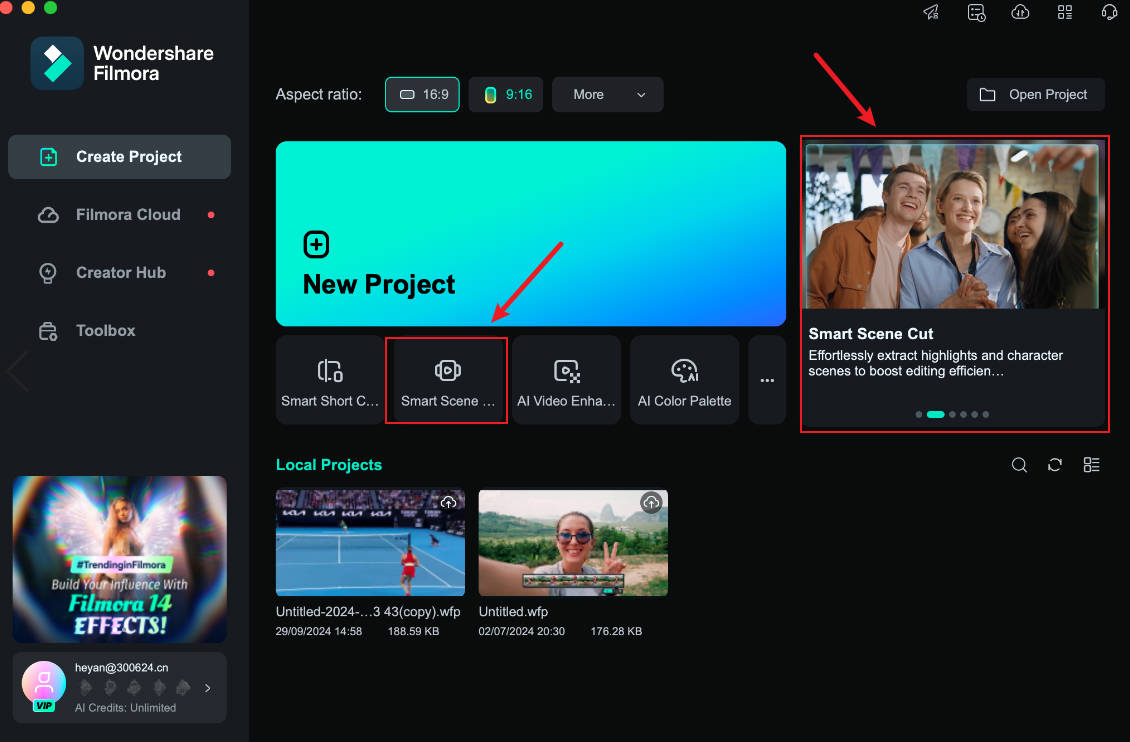
방법 2: 동영상 클립을 가져온 후 동영상 썸네일에서 스마트 장면 컷 옵션을 클릭합니다.

방법 3: 영상을 마우스 오른쪽 버튼으로 클릭합니다. 스마트 장면 컷을 선택하여 독특한 작업 인터페이스에 접근합니다.
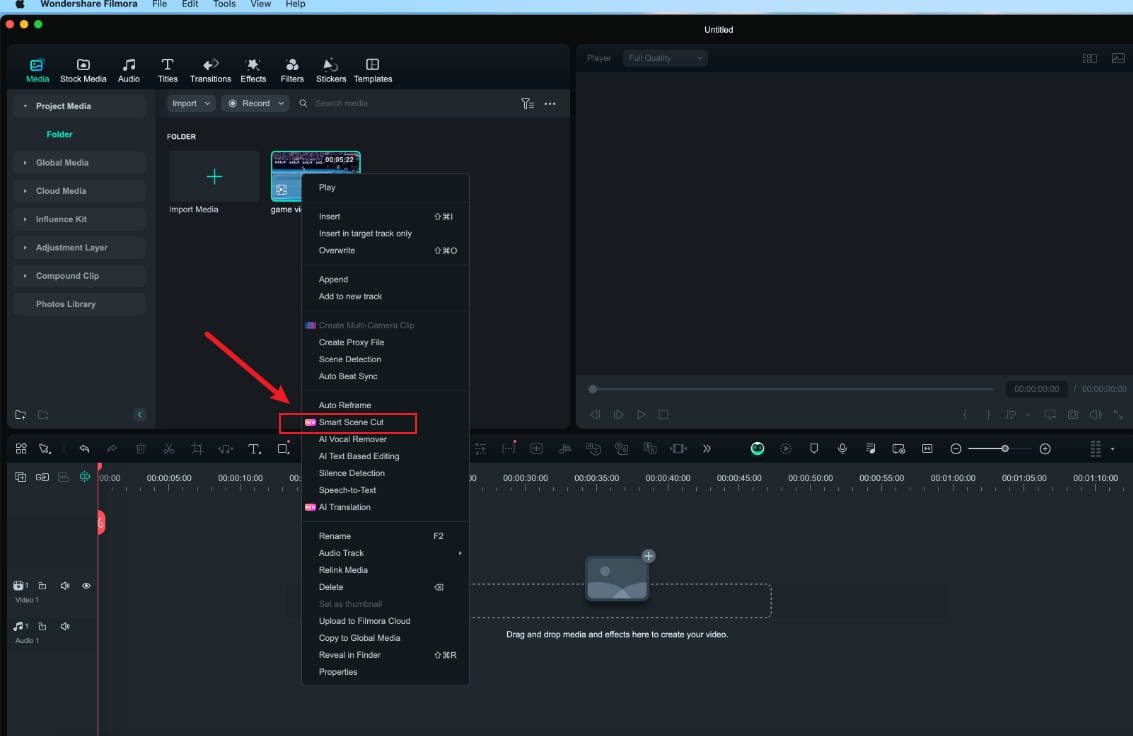
4단계: 진행 상황 및 편집 항목 보기
"숨기기"를 클릭하여 창을 숨길 수 있으며, "작업 목록 > AI 생성 작업" 창에서 작업 진행 상황을 확인할 수 있습니다.
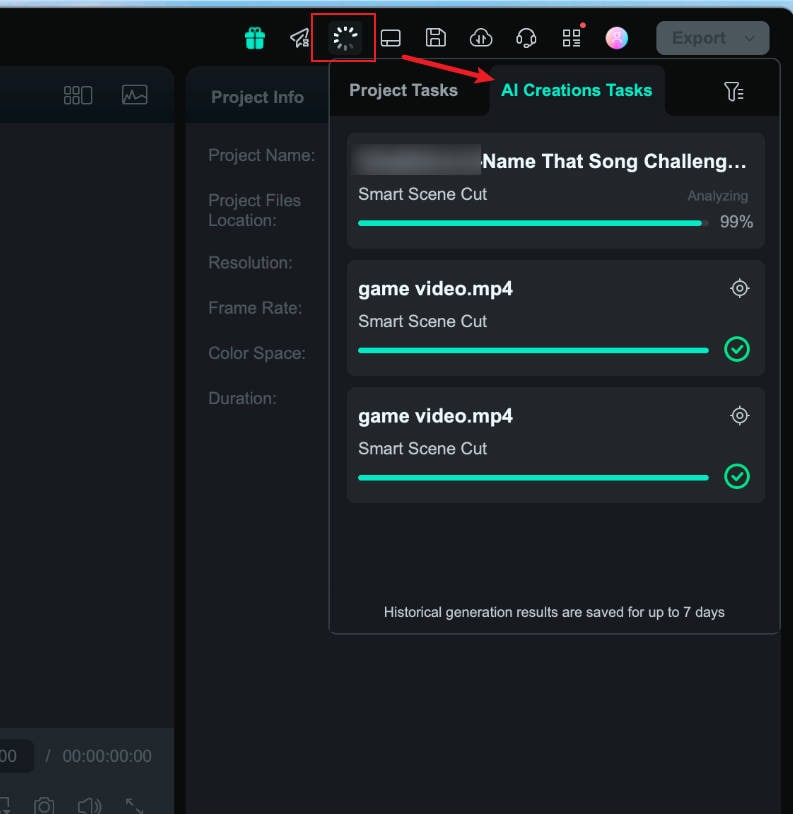
"미디어 폴더"에서 동영상 왼쪽 상단에 폴더 버튼이 있습니다. 이를 클릭하면 완료된 결과를 확인할 수 있습니다.
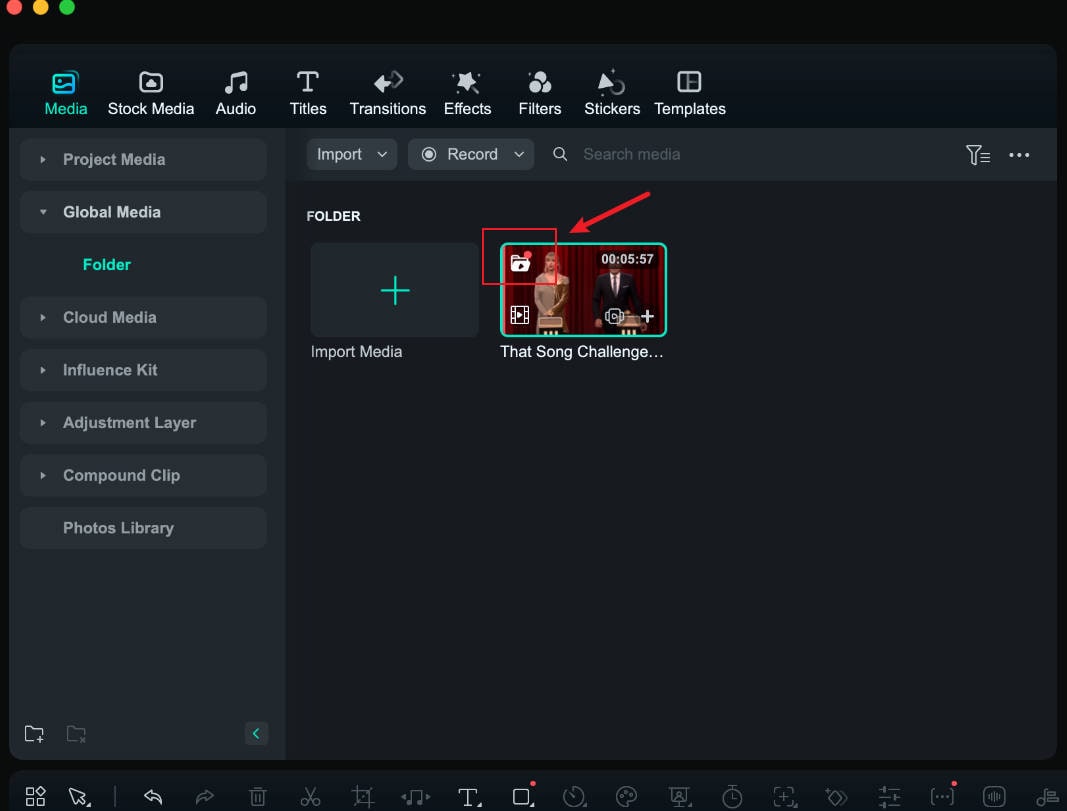
동영상을 더블 클릭하여 편집 페이지로 이동합니다.
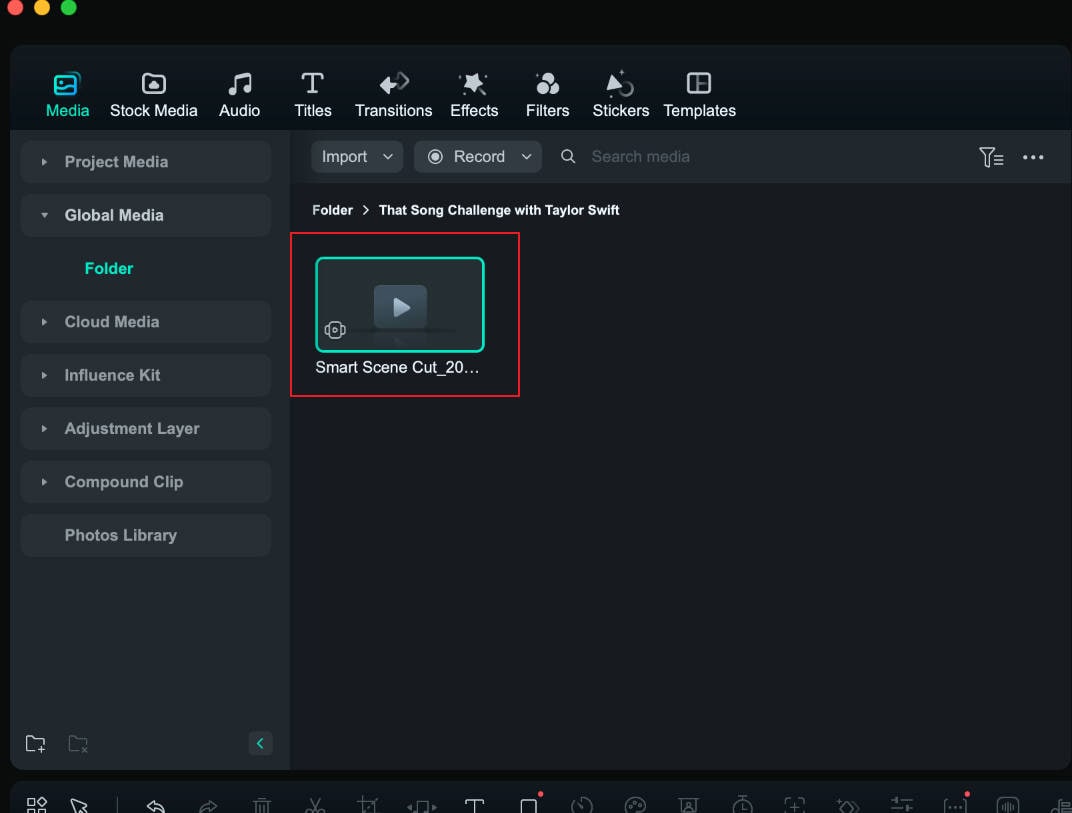
참고:
생성 과정 중에 "숨기기"를 클릭하지 않으면 아래에 언급된 결과 미리보기 페이지가 직접 나타납니다.5단계: 완료된 결과 보기
스마트 장면 컷 결과 페이지에서 세 가지 선택 범주를 볼 수 있습니다: "하이라이트 장면," "캐릭터 장면," 및 "사용자 지정 객체".
하이라이트 장면
이 기능은 하이라이트 장면을 지능적으로 캡처하는 데 도움을 줍니다. 인상적인 장면을 선택하여 메인 트랙에서 추가 편집을 위해 타임라인에 추가할 수 있습니다.
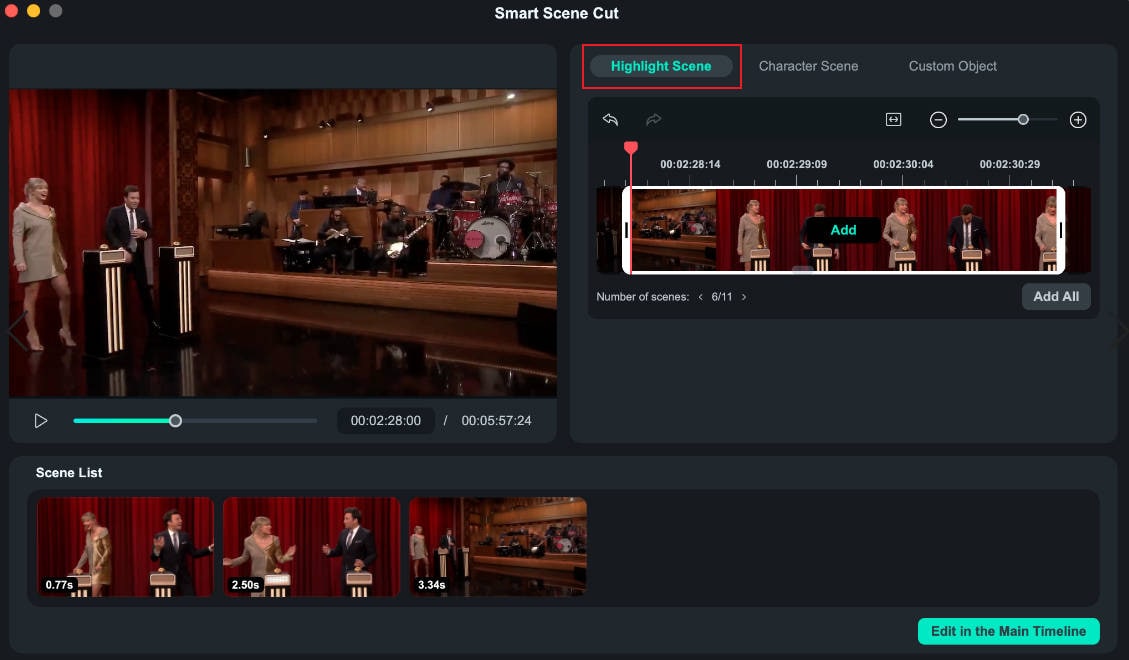
캐릭터 장면
이 기능은 캐릭터 장면을 기반으로 하이라이트를 지능적으로 추출하여 중요한 장면을 강조합니다.
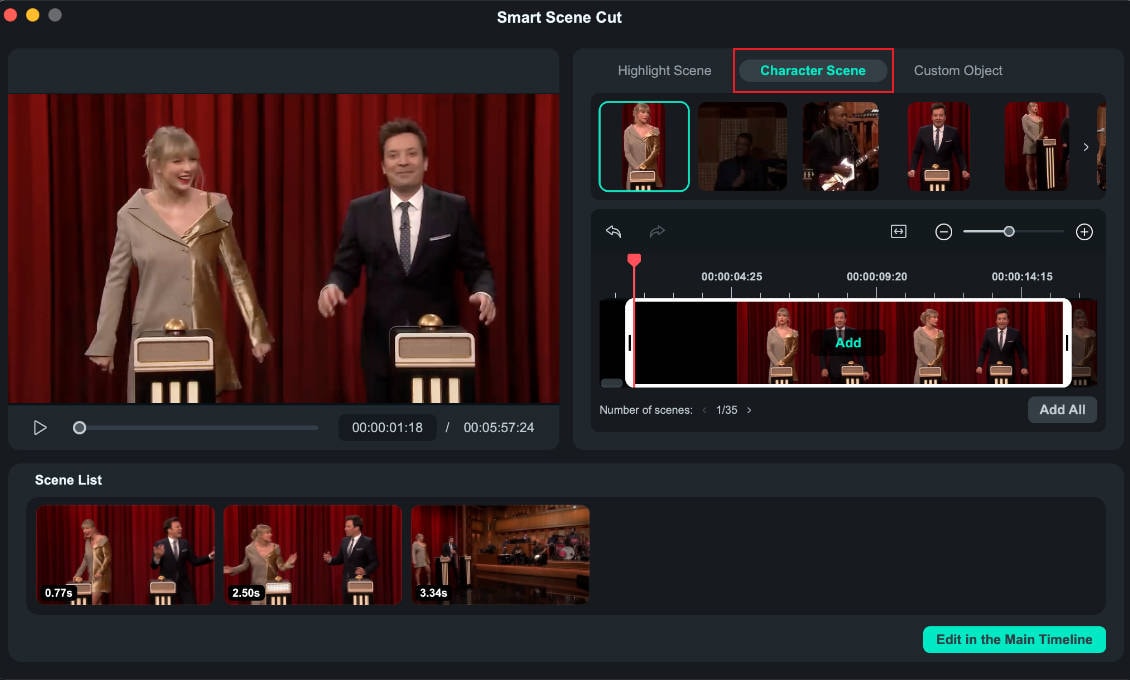
사용자 지정 객체
동영상에서 원하는 사용자 지정 요소를 캡처할 수도 있습니다. 필모라는 전체 동영상에서 관련된 조각을 추적합니다.
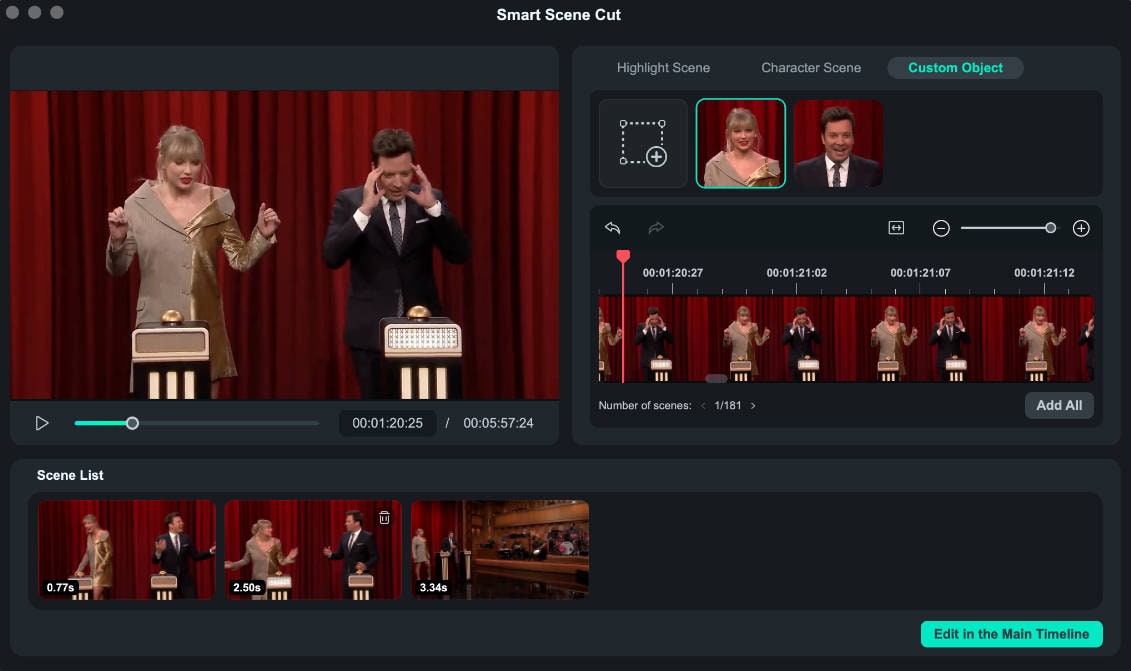
참고:
현재 최대 10개의 객체만 선택할 수 있습니다.메인 타임라인에서 편집
모든 장면을 선택한 후 "메인 타임라인에서 편집"을 클릭하세요.